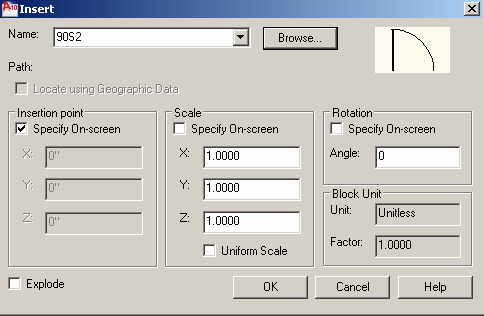Ouvert de navigation
Extension Smart Client pour AutoCAD
Smart Client DWG Editor
Ajouter des blocs à des plans d’étages
Pour représenter des éléments tels que les ordinateurs ou l'équipement de bureau, les appareils de télécommunication, le mobilier et les personnes dans vos dessins, utilisez la commande Insérer un bloc d'ARCHIBUS.
Une fois que vous avez ajouté un bloc sur la couche appropriée du dessin, vous pouvez le convertir en symbole d'actif et le relier à un enregistrement de la base de données en utilisant la commande ARCHIBUS/Actif/Éditer des données. Pour plus d’informations, reportez-vous aux rubriques Symboles d’actifs.
Pour ajouter un bloc à un dessin
- Faites de la couche sur laquelle vous souhaitez insérer un bloc, la couche courante du dessin.
- Sélectionnez la tâche Insérer un bloc dans le Navigateur de processus. Par exemple, sélectionnez Gestion des actifs/Portail d'actifs/Inventaire d'équipement/Insérer un bloc.
La boîte de dialogue Insérer apparaît.
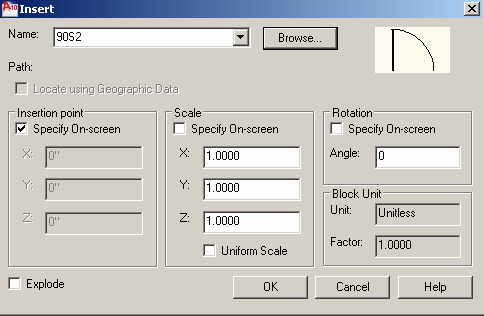
- Dans la boîte de dialogue, sélectionnez l’une des options suivantes, puis cliquez sur OK :
- Pour sélectionner un bloc qui a déjà été utilisé dans ce dessin, cliquez sur l’icône en forme de flèche pointant vers le bas dans l’option Nom et choisissez un bloc de la liste. La liste ne propose que les blocs qui ont déjà été ajoutés au dessin ; ces blocs sont stockés dans la du dessin.
- Pour sélectionner un bloc qui n’est pas encore présent dans le dessin, sélectionnez Parcourir. Dans la boîte de dialogue Sélectionner un fichier de dessin, sélectionnez le fichier .DWG qui représente votre bloc. Notez que vous pouvez sélectionner le dessin d’un bloc à partir de n’importe quel répertoire.
- Pour conserver les options d’échelle et d’angle de rotation par défaut
- Cliquez sur OK, puis sélectionnez le point où vous souhaitez insérer le bloc en cliquant avec la souris.